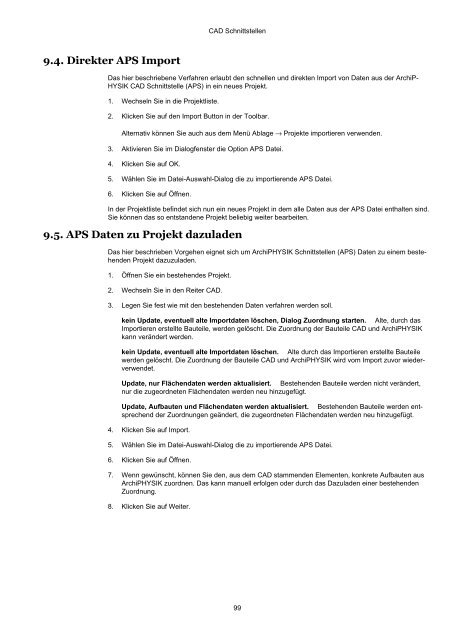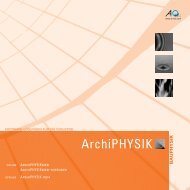ArchiPHYSIK 10 - Bauphysikalische Berechnungen für ...
ArchiPHYSIK 10 - Bauphysikalische Berechnungen für ...
ArchiPHYSIK 10 - Bauphysikalische Berechnungen für ...
Sie wollen auch ein ePaper? Erhöhen Sie die Reichweite Ihrer Titel.
YUMPU macht aus Druck-PDFs automatisch weboptimierte ePaper, die Google liebt.
CAD Schnittstellen<br />
9.4. Direkter APS Import<br />
Das hier beschriebene Verfahren erlaubt den schnellen und direkten Import von Daten aus der ArchiP-<br />
HYSIK CAD Schnittstelle (APS) in ein neues Projekt.<br />
1. Wechseln Sie in die Projektliste.<br />
2. Klicken Sie auf den Import Button in der Toolbar.<br />
Alternativ können Sie auch aus dem Menü Ablage → Projekte importieren verwenden.<br />
3. Aktivieren Sie im Dialogfenster die Option APS Datei.<br />
4. Klicken Sie auf OK.<br />
5. Wählen Sie im Datei-Auswahl-Dialog die zu importierende APS Datei.<br />
6. Klicken Sie auf Öffnen.<br />
In der Projektliste befindet sich nun ein neues Projekt in dem alle Daten aus der APS Datei enthalten sind.<br />
Sie können das so entstandene Projekt beliebig weiter bearbeiten.<br />
9.5. APS Daten zu Projekt dazuladen<br />
Das hier beschrieben Vorgehen eignet sich um <strong>ArchiPHYSIK</strong> Schnittstellen (APS) Daten zu einem bestehenden<br />
Projekt dazuzuladen.<br />
1. Öffnen Sie ein bestehendes Projekt.<br />
2. Wechseln Sie in den Reiter CAD.<br />
3. Legen Sie fest wie mit den bestehenden Daten verfahren werden soll.<br />
kein Update, eventuell alte Importdaten löschen, Dialog Zuordnung starten. Alte, durch das<br />
Importieren erstellte Bauteile, werden gelöscht. Die Zuordnung der Bauteile CAD und <strong>ArchiPHYSIK</strong><br />
kann verändert werden.<br />
kein Update, eventuell alte Importdaten löschen. Alte durch das Importieren erstellte Bauteile<br />
werden gelöscht. Die Zuordnung der Bauteile CAD und <strong>ArchiPHYSIK</strong> wird vom Import zuvor wiederverwendet.<br />
Update, nur Flächendaten werden aktualisiert. Bestehenden Bauteile werden nicht verändert,<br />
nur die zugeordneten Flächendaten werden neu hinzugefügt.<br />
Update, Aufbauten und Flächendaten werden aktualisiert. Bestehenden Bauteile werden entsprechend<br />
der Zuordnungen geändert, die zugeordneten Flächendaten werden neu hinzugefügt.<br />
4. Klicken Sie auf Import.<br />
5. Wählen Sie im Datei-Auswahl-Dialog die zu importierende APS Datei.<br />
6. Klicken Sie auf Öffnen.<br />
7. Wenn gewünscht, können Sie den, aus dem CAD stammenden Elementen, konkrete Aufbauten aus<br />
<strong>ArchiPHYSIK</strong> zuordnen. Das kann manuell erfolgen oder durch das Dazuladen einer bestehenden<br />
Zuordnung.<br />
8. Klicken Sie auf Weiter.<br />
99